Como criar uma loja WooCommerce?
Publicados: 2021-12-10WooCommerce é um plugin gratuito para sites WordPress. É utilizado por mais de 4 milhões de sites e o número de downloads já ultrapassa os 140 milhões. Cada vez mais pessoas estão escolhendo esta solução, por isso decidimos preparar um breve guia sobre como criar uma loja WooCommerce.
Como criar uma loja WooCommerce? - índice:
- Domínio e hospedagem
- WordPress
- Certificado SSL
- Noções básicas do WordPress
- Instalando o plugin WooCommerce
- Configuração
- A aba “WooCommerce”
- Adicionando produtos
- Aparência da loja
- Plug-ins e extensões
- Pagamentos
- Envio
- Marketing
- Análise
Domínio e hospedagem
O domínio é o endereço onde a loja online será exibida. Hospedagem são os recursos compartilhados de um servidor que funciona 24 horas por dia, 7 dias por semana e a partir do qual um site é carregado. Ao escolhê-los, você deve estar atento não apenas ao custo, mas também aos recursos e à segurança do servidor. Existem muitas empresas no mercado especializadas em hospedagem de sites integrados ao WordPress. Alguns dos mais populares incluem BlueHost, Pressable, SiteGround e CyberFolks.To
WordPress
Com um domínio e hospedagem já instalados, tudo o que você precisa fazer é instalar o WordPress nele. Se você estiver com problemas, peça ajuda ao seu provedor de hospedagem ou verifique se eles têm um recurso de instalação do WordPress integrado. Então tudo que você precisa fazer é entrar no painel. Depois de comprar um domínio e hospedagem, alguns provedores podem enviar um e-mail com um link para o e-mail que você especificou anteriormente. Após clicar nele, o usuário vai para a página de cadastro do WordPress, onde deve preencher os dados básicos como login, nome da loja, endereço de e-mail, senha. Após esta etapa, ele já pode fazer login em sua conta.
Certificado SSL
O Certificado SSL permite conexões seguras e confidencialidade das informações transmitidas. Para habilitá-lo, basta fazer login em sua conta com seu provedor de hospedagem (um link pode ser incluído em uma mensagem de e-mail) e ativar o certificado SSL no painel do cliente.
Noções básicas do WordPress
Antes de instalar o WooCommerce, é uma boa ideia definir as configurações básicas no WordPress. Para fazer isso, vá do painel para a guia “ Configurações ” e altere o título do site e a descrição opcional. O comerciante também é obrigado a fornecer um endereço de e-mail para o qual receberá notificações do WooCommerce. Nesta aba, também é possível alterar as configurações de fuso horário. Por fim, aceite e salve todas as configurações.
Instalando o plugin WooCommerce
Para instalar o plugin WooCommerce, vá do seu painel do WordPress para “ Plugins ” → “ Adicionar novo ”. Basta digitar “ WooCommerce ” na caixa de pesquisa, instalá-lo e habilitá-lo.
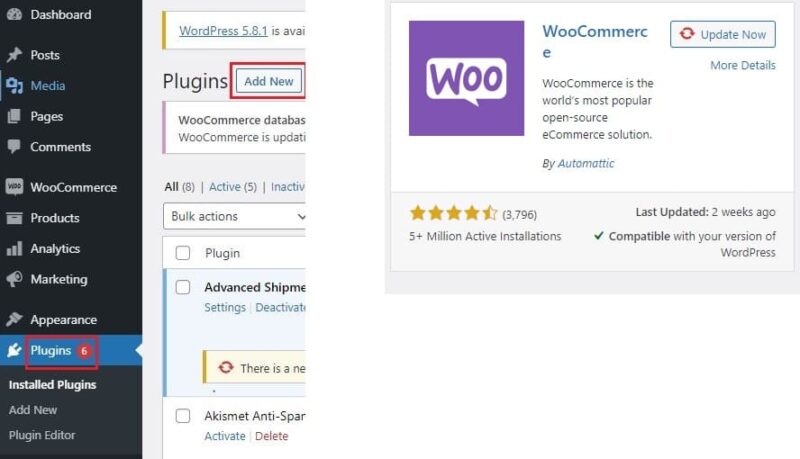
Configuração
Depois de instalar o plugin, você precisará passar por um processo de configuração que será executado automaticamente. O assistente exigirá que você preencha detalhes como:
- Endereço da loja,
- Formas de pagamento – nesta etapa é possível selecionar quais gateways de pagamento o vendedor deseja utilizar. WooCommerce permite o uso de pagamento online PayPal e formas clássicas, por exemplo, transferência tradicional, dinheiro na entrega. Métodos de pagamento adicionais, por exemplo, PayU podem ser ativados após a instalação de um plugin apropriado,
- Métodos de envio – nesta fase, você deve inserir os valores padrão, pois a configuração detalhada do envio é concluída após o lançamento do WooCommerce,
- Recursos adicionais – esta etapa oferece a oportunidade de instalar recursos adicionais. Para iniciantes, sugere-se instalar o tema Storefront, que ajudará a entender como o WooCommerce funciona. Esse modelo pode ser alterado posteriormente. As próximas opções são voluntárias: taxas de impostos automáticas (comerciantes que desejam mais controle sobre impostos devem pular esse recurso), MailChimp (newsletter), Facebook,
- Plugin “ JetPack ” – antes de concluir a configuração, será sugerido ao comerciante que instale o plugin JetPack, que combina muitos recursos. Isso pode causar um desempenho mais lento do site, portanto, você pode pular esta etapa.
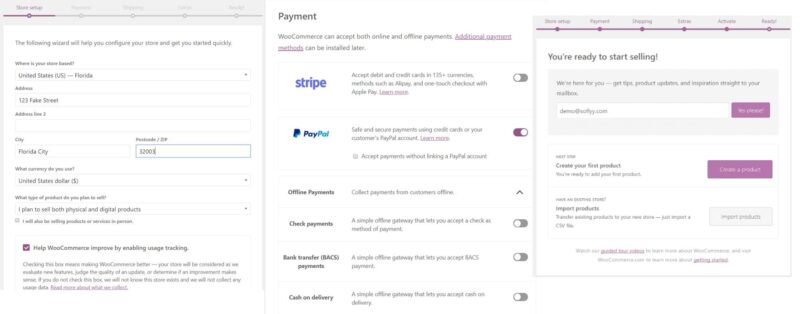
A aba " WooCommerce "
Na aba “WooCommerce”, o lojista tem acesso, entre outras coisas:
- Pedidos – pode visualizar todos os pedidos, classificá-los, visualizar a quais produtos eles se aplicam, etc.
- Clientes – é criado um banco de dados de clientes, seus nomes de usuário, e-mails, datas de registro, etc.
- “ Configurações ” → “ Produtos ” – aqui o vendedor pode definir unidades de peso e medida e outras configurações relacionadas à exibição do produto,
- “ Configurações ” → “ Impostos ” – aqui é possível inserir taxas de impostos e configurações relacionadas,
Adicionando produtos
Para adicionar um produto ao sortimento da loja, no cockpit, selecione “ Produtos ” → “ Adicionar novo ”. Primeiro, você deve preencher o título do produto oferecido e depois a descrição.
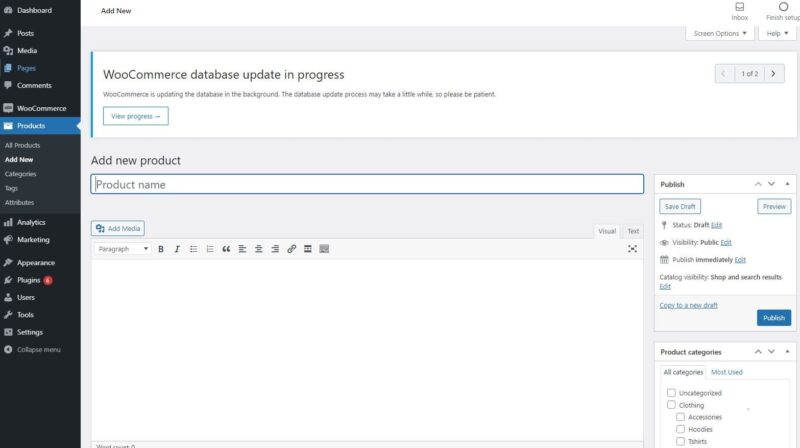
No lado direito, você pode atribuí-lo a uma categoria existente ou criar uma nova. Você também pode adicionar tags de produtos, foto principal e galeria, apresentando o item.
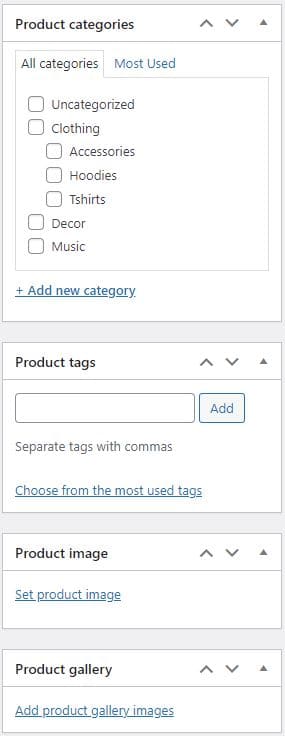
Abaixo está o campo “ Detalhes do produto ”, onde você deve inserir informações sobre preço, frete, estoque, etc.
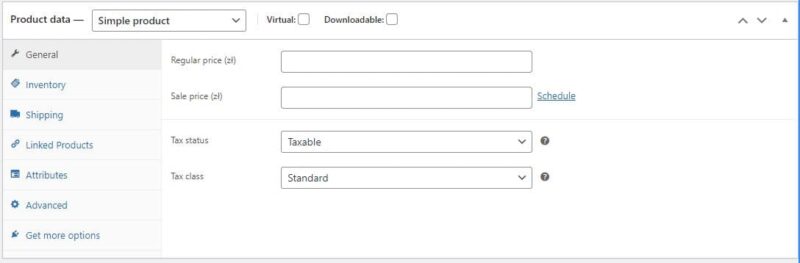
Abaixo desta janela há um espaço para adicionar uma breve descrição que será exibida aos usuários que navegam em vários produtos em uma determinada página.
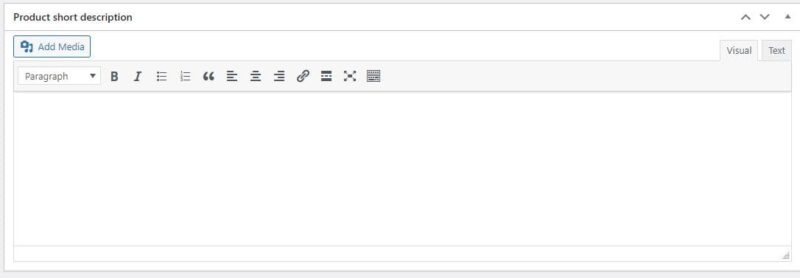
Depois de preencher todas as informações, pressione o botão “ Publicar ”.
Aparência da loja
No painel principal, selecione a guia “ Painel de temas” → “ Instalar demonstrações ”. Existem três modelos disponíveis na categoria “ eCommerce ”. Depois de selecionar um deles, você será perguntado sobre quais plugins são melhores para instalar. Em seguida, os dados são importados – esta etapa pode demorar um pouco. O template selecionado pode ser customizado de acordo com suas necessidades alterando, por exemplo, o layout dos elementos. Basta selecionar a guia “ Aparência ” no cockpit → “ Personalizar ”.
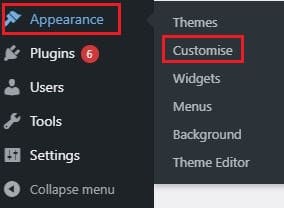
Você verá uma janela onde poderá personalizar itens como cores, menu, imagem de fundo, widgets, etc.

Plug-ins e extensões
- YITH WooCommerce WishList – um plugin para criar listas de compras. O cliente pode compartilhar sua lista com seus amigos, o que ajuda a alcançar mais clientes em potencial,
- Smush Image e ShortPixel – são plugins que reduzem o peso das imagens, o que afeta positivamente a velocidade de carregamento da página,
- WooCommerce Beeketing – este plugin ajuda a aumentar as vendas, por exemplo, oferecendo descontos em produtos complementares, exibindo pop-ups, criando uma campanha de mala direta,
- Abelha Antispam! – ajuda na luta contra o spam. O plugin bloqueia comentários gerados artificialmente.
Os plugins também são usados para introduzir métodos de pagamento adicionais, métodos de entrega, ferramentas de marketing, ferramentas de coleta e análise de dados, etc.
Pagamentos
Os clientes prestam muita atenção aos métodos de pagamento. Eles estão interessados naqueles que são rápidos e seguros. WooCommerce oferece as formas básicas: transferência bancária tradicional, cartão de crédito, PayPal e pagamento com cheques. Sua vantagem é que eles são livres, mas uma escolha tão truncada pode não ser suficiente. Tanto o cliente quanto o vendedor podem ficar insatisfeitos com o tempo de transação.
Um sistema de pagamento online, ou e-payment, permite que as transações sejam feitas pela Internet. O leque de ofertas e o custo associado, bem como a duração do contrato, dependem do operador selecionado. A decisão sobre um dos gateways de pagamento pode envolver a cobrança de uma taxa de ativação e o download de um plug-in apropriado (que também é pago). Os provedores também podem cobrar comissões sobre as transações. Ao escolher um gateway de pagamento, você deve considerar a segurança das transações, capacidade de pagamento com cartões de crédito, disponibilidade de pagamentos móveis e acesso a fundos (regras de saque, comissões).
Envio
O frete é um elemento muito importante na hora de fazer uma compra, por isso o vendedor deve reservar um tempo para fazer configurações específicas. Para fazer isso, no cockpit, vá para “ WooCommerce ” → “ Configurações ” → “ Envio “.
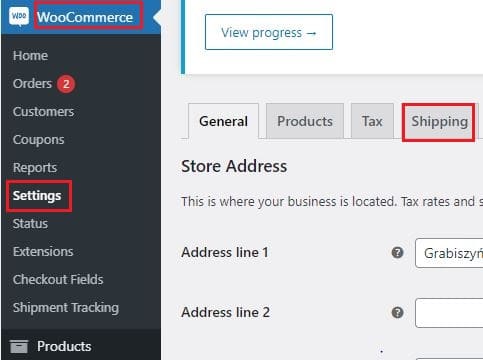
Nesta fase, você precisa configurar zonas de envio, ou seja, definir áreas geográficas onde métodos de envio específicos estarão disponíveis. Desta forma, o cliente, com base na sua morada, será automaticamente associado à zona adequada e ser-lhe-á apresentada as formas de entrega adequadas. Para criar uma zona de envio, clique em “ Adicionar zona de envio ”.
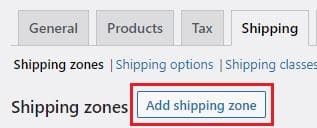
Na próxima etapa, você precisa especificar o nome da zona, as regiões (por exemplo, Polônia ou códigos postais individuais) e quais métodos de envio serão aplicados na zona.
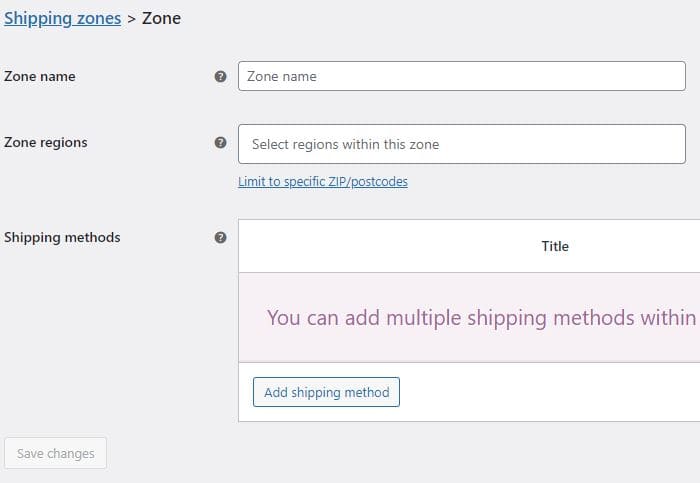
Existem três métodos de envio padrão disponíveis no WooCommerce:
- Taxa fixa – um valor fixo por remessa,
- Envio Grátis,
- Coleção pessoal.
As aulas de envio são uma ferramenta útil para vendedores que oferecem produtos de diferentes tamanhos. Para atribuir uma classe de remessa apropriada a um produto, vá para a guia “Produtos” → Editar produto selecionado → “ Dados do produto ” → “ Remessa ” e selecione a classe de remessa apropriada.
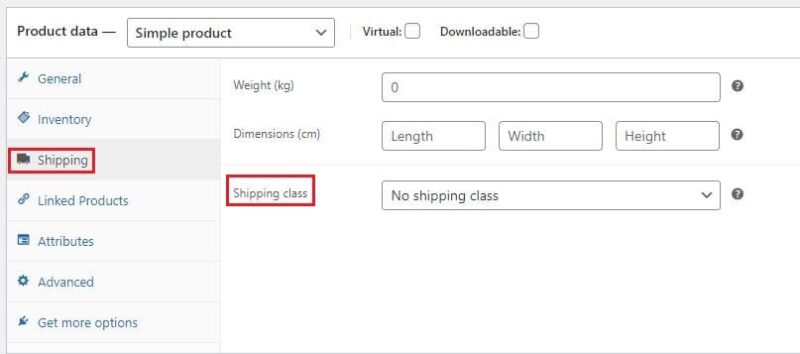
Marketing
O marketing e a promoção da sua loja no WooCommerce podem ser feitos através de:
- Usando canais adicionais que ajudarão a alcançar novos clientes, por exemplo, anúncios no Facebook (plug-in “ Facebook para WooCommerce ”), conectando sua loja com o Google (plug-in “ Google Listings & Ads ”), usando plataformas populares (Pinterest, Amazon , etc),
- Usando e-mail marketing – a criação de mensagens personalizadas pode aumentar as vendas, por exemplo: enviando lembretes aos clientes sobre produtos em seu carrinho de compras e lista de desejos, incentivando avaliações, oferecendo cupons personalizados,
- Ofereça descontos e cupons para incentivar os usuários a comprar – por exemplo, o plugin “ Pontos e recompensas ” permite que os clientes acumulem pontos após cada pedido e os troquem por descontos,
- Marketing de conteúdo – promover sua marca por meio de conteúdo pode ajudá-lo a ganhar confiança e maior envolvimento do cliente. As boas práticas incluem: manter um blog, que vai gerar tráfego para o site, escrever textos para SEO e oferecer cross-selling (oferecendo produtos complementares, por exemplo, uma capa protetora para laptop) e up-selling (oferecendo o mesmo produto, mas de melhor qualidade, com melhores parâmetros, muitas vezes mais caros).
Ferramentas para ajudar a promover uma loja WooCommerce estão disponíveis como plugins gratuitos e pagos que os comerciantes podem instalar.
Análise
O interesse pelo tópico de análise pode ajudá-lo a entender o comportamento do cliente, quais problemas, se houver, eles enfrentam na loja online, por que não concluem o processo de compra, quais expectativas e necessidades eles têm etc. O mais popular ferramenta é o Google Analytics, que tem acesso a muitas informações, como de onde os clientes vêm, o número de visitas ao site, quem visita o site, etc. Os plugins disponíveis na biblioteca também ajudam nas análises.
A loja WooCommerce é uma das soluções de comércio eletrônico mais populares. Os vendedores apreciam sua grande flexibilidade e facilidade de uso. A plataforma também possui vários plugins adicionais que ajudam a aumentar o engajamento e as vendas do cliente.
Confira nossos outros artigos de e-commerce: Quanto custa uma loja na PrestaShop?!
Você também pode ficar em contato e participar da nossa comunidade no Facebook!
Autor: Martin Sparks
Entusiasta do comércio eletrônico que constantemente vasculha a internet para garantir que não perdeu nenhuma informação importante sobre o tema de iniciar e dimensionar lojas online lucrativas.
